Mundarija
Excelda biz asosan ma'lumotlar bilan ishlaymiz. Biz ma'lumotlarni o'z talablarimizga muvofiq tashkil qilamiz va boshqaramiz. Biz kerakli ma'lumotlarni boshqariladigan ma'lumotlarimizdan topamiz. Ammo, ushbu maqolada biz Excelda matnni sana va vaqtga qanday o'zgartirishni muhokama qilamiz. Ko'pincha biz sana va vaqt ma'lumotlarini o'z ichiga olgan har qanday ma'lumotlarni nusxalashda matn formatiga o'zgaradi. Keyin Excel ma'lumotlar va vaqt ma'lumotlarini aniqlash qiyin bo'ladi. Va biz ushbu matn ma'lumotlarini sana va vaqt formatiga aylantirishimiz kerak.
Usullarni tushuntirish uchun tasodifiy sana va vaqt ma'lumotlarini olamiz.
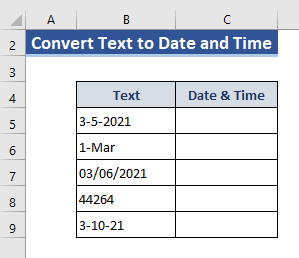
Mashq kitobini yuklab oling
Ushbu maqolani oʻqiyotganingizda mashq qilish uchun ushbu mashq kitobini yuklab oling.
Matnni sana va vaqtga oʻzgartiring.xlsx
Excel da matnni sana va vaqtga aylantirishning 5 ta usullari
Bu yerda biz Excelda matnni sana va vaqtga aylantirishning ba'zi funksiyalari va boshqa usullarini ko'rib chiqamiz. Turli usullar uchun biz ma'lumotlar to'plamini talabga muvofiq o'zgartirishimiz mumkin. Ba'zi hollarda biz faqat sanani, ba'zi hollarda esa sana va vaqtni ko'rsatamiz. Buning uchun hujayralarni formatlashimiz kerak. Shuningdek, vaqt bilan ishlaganda Qiymat ustuniga kasr qiymatlarini qo'shishimiz kerak.
Ikkala Sana va Vaqt uchun formatni shu tarzda o'rnating,

Faqat Sana uchun formatni shu tarzda o'rnatishimiz kerak,

1. DATEVALUE funksiyasidan foydalaningExcel
DATEVALUE funksiyasi matn formatidagi sanani Excelda raqamga aylantiradi.
Sintaksis
=DATEVALUE(sana_matn)
Demak, matn qiymatini sanaga aylantirish formulasi. Masalan, =DATEVALUE(B5), bu yerda B5 sanasi matn qatori sifatida saqlanadigan katakdir.
Matn ustunidagi maʼlumotlardan biz sanani matn formati sifatida olamiz. biz ushbu Excel sana formatini o'zgartiramiz.
1-qadam:
- C5 uyasiga o'ting.
- Yozing DATEVALUE funksiyasi.
- Argument sifatida B5 ni tanlang. Shunday qilib, formula quyidagicha bo'ladi:
=DATEVALUE(B5) 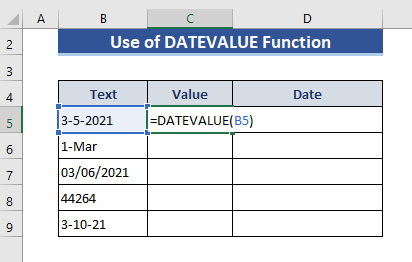
2-bosqich:
- Endi Enter tugmasini bosing.

3-qadam:
- Toʻldirish dastagini oxirigacha torting.

4-qadam:
- Qiymat ustunida biz faqat raqamli qiymatni olamiz. Lekin biz bu erda sana qiymatlarini xohlaymiz.
- Shunday qilib, Sana ustuni ga o'ting va bu ustunda biz tegishli sanalarni olamiz. Ushbu Sana ustuni allaqachon aytib o'tilganidek formatlangan. D5 katagiga formulani yozing:
=C5 
5-qadam:
- Endi Enter tugmasini bosing.
- To'ldirish dastagini oxirigacha torting.
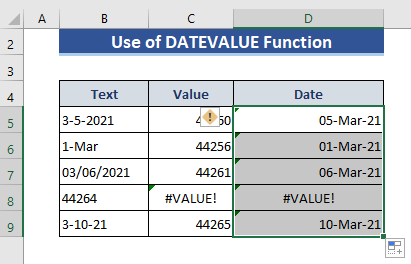
Demak, matndan sana formati bilan sanalarni olamiz.
Izoh:
8-qatorda Qiymat va sana ustunidan biz hech qanday qiymat ololmadik, chunki DATEVALUE funktsiyasi hech qanday raqamni aylantira olmaydiqiymati.
Batafsil o'qing: Qanday qilib Excelda matnni sanaga aylantirish mumkin
2. Matnni sana va vaqtga aylantirish uchun Excel VALUE funksiyasini kiriting
VALUE funksiyasi sonni ifodalovchi matn qatorini raqamga aylantiradi.
Sintaksis
=VALUE(matn)
Ushbu funksiyadan foydalanib biz matnni sana va vaqtga oʻzgartira olamiz.
1-qadam :
- 1-chi ma'lumotlarimiz bilan vaqt qo'shing. Biz B5 va B6 katakchalariga vaqt qo'shdik.
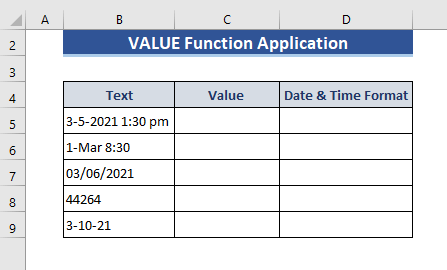
2-bosqich:
- Qiymat ustuni ning C5 katagiga o‘ting.
- VALUE funksiyasini yozing.
- Argumentlar qismida B5 dan foydalaning. Demak, formula:
=VALUE(B5) 
3-bosqich:
- Endi Enter tugmasini bosing.
- To'ldirish dastagi ni B9 katakchaga torting.

4-qadam:
- Vaqt mavjud boʻlgan tegishli kataklarda oʻnli kasr qiymatlarini olamiz.
- Endi, quyidagiga oʻting. D5 katagiga formulani kiritish orqali sana va vaqtni olish uchun:
=C5 
5-qadam:
- Keyin Enter tugmasini bosing.
- Va Toʻldirish dastagini oxirgisiga torting.
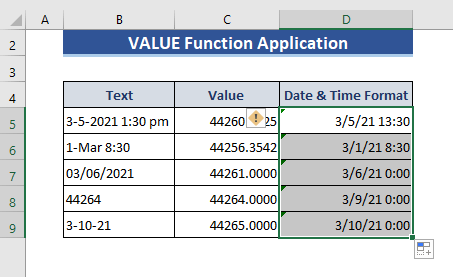
Bu yerda biz VALUE funksiyasi istalgan qiymatni songa aylantira olishini ko'rishimiz mumkin. Shunday qilib, biz barcha kiritilgan ma'lumotlarga nisbatan sana va vaqtni olamiz.
3. Excelda matnni sanaga aylantirish uchun SUBSTITUTE va VALUE funksiyalarini birlashtiring
SUBSTITUTE funksiyasi mavjud matnni almashtiradimavjud matn qatorida yangi matn bilan.
Sintaksis
=SUBSTITUTE(matn, eski_matn,yangi_matn,[inson_num])
Argumentlar
matn - mos yozuvlar matni yoki uyali havola.
eski_matn - Bu matn almashtiriladi.
yangi_matn - bu matn oldingi matn holatida bo'ladi.
namuna_num - Bu yangi_matn bilan almashtiriladigan eski_matnning namunasini belgilaydi. Instance_num ko'rsatilganda, o'sha vaqt eski_matnning ko'rsatilgan nusxasi almashtiriladi. Aks holda, eski_matnning barcha takrorlanishlari yangi_matn bilan almashtiriladi.
Ushbu maqolada biz VALUE funksiyasi bilan SUBSTITUTE funktsiyasidan foydalanamiz. Ba'zan VALUE funksiyasi matn qatorini aniq aylantira olmaydi. Bunday holda, biz VALUE funksiyasi orqali o'zgartirib bo'lmaydigan qatorni o'chirish uchun SUBSTITUTE funktsiyasidan foydalanamiz.
1-qadam:
- Matn ustunidagi ma'lumotlarni o'nlik belgidan foydalanib o'zgartiring.
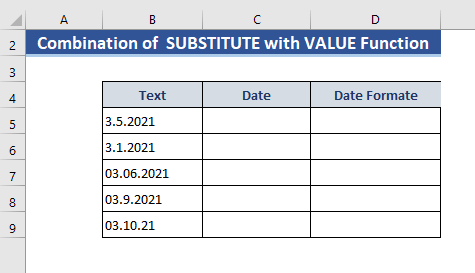
2-bosqich :
- Endi C5 katagiga formulani yozing. Bu yerda biz Nuqta (.) ni Toʻgʻri chiziq (/) bilan almashtiramiz. Shunday qilib, formula quyidagicha bo'ladi:
=VALUE(SUBSTITUTE(B5,".","/")) 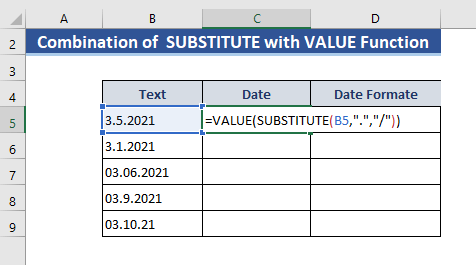
3-bosqich:
- Enter tugmasini bosing.
- Va barcha qiymatlarni olish uchun Toʻldirish dastagi opsiyasini oxirgi katakka torting.katakchalar.
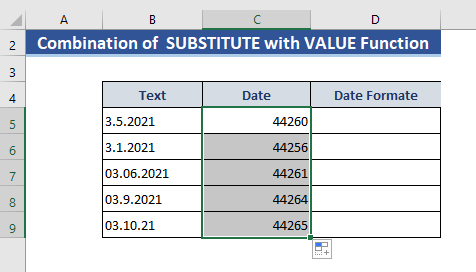
4-qadam:
- D5 katakchada quyidagilarni yozing Sana olish uchun formula.
=C5 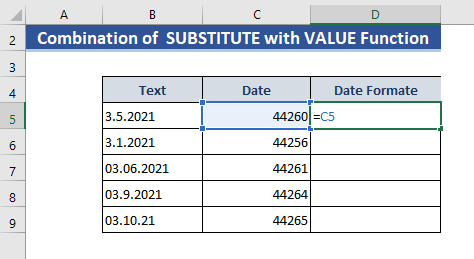
5-qadam:
- Toʻldirish dastasi opsiyasini tortib, qolgan hujayralar uchun qiymatlarni oling.
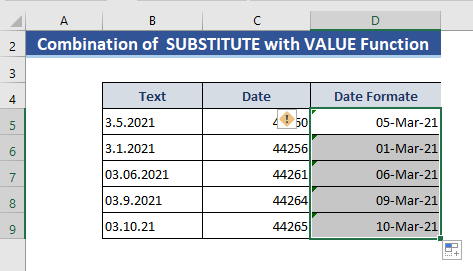
O'xshash o'qishlar:
- Qanday qilib Excelda raqamlarni matnlarga/so'zlarga aylantirish mumkin
- Excelda raqamni sanaga o'tkazish (6) Oson yo'llar)
4. Matnni sana va vaqtga aylantirish uchun matematik operatorlardan foydalanish
Ushbu bo'limda biz matnni sana va vaqtga aylantirish uchun turli xil matematik operatorlarni ko'rib chiqamiz. Bu yerda ortiqcha, minus, ko‘paytirish, bo‘lish operatorlaridan foydalanamiz.
1-qadam:
- C5 katagiga o‘ting.
- Bu yerda B5 katakka murojaat qiling.
- Endi Plyus (+) belgisini qo'ying va bu bilan 0 qo'shing. Shunday qilib, formula quyidagicha bo'ladi:
=B5+0 
2-bosqich:
- Endi Enter tugmasini bosing.
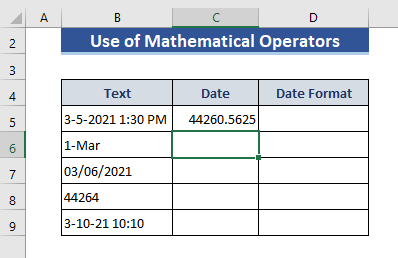
3-qadam:
- Endi, D5 katagiga yozing:
=C5
- Keyin Enter<5-ni bosing>.

Shunday qilib, sana & matematik operatorlar yordamida matndan vaqt. Qolgan yacheykalarda boshqa operatorlar ishlatiladi.
4-qadam:
- Endi, Ko'paytirish (*), Bo'lish (/) ni qo'llang. ), Aniq (–) va Minus (-) operatorlari C6, C7, C8, va C9 mos ravishda. Va biz olamizquyidagi natija.
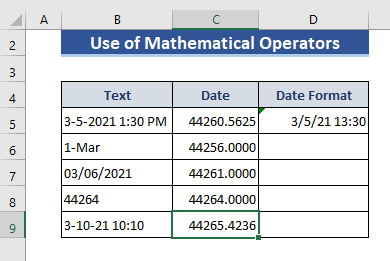
5-qadam:
- Endi To'ldirish dastagini<5 torting> belgisini D9 katagiga belgilang.

5. Excelda topish va almashtirish opsiyasidan foydalanib matnni sanaga aylantirish
Ushbu bo'limda biz Topish va almashtirish opsiyasidan istalgan matnni boshqalar tomonidan olib tashlash uchun foydalanamiz va kerakli natijaga erishamiz. . Birinchidan, biz ushbu usulni qo'llash uchun ma'lumotlarni o'zgartiramiz va ma'lumotlar quyidagicha ko'rinadi:

1-qadam:
- Endi, ma'lumotlarni Matn ustuni dan Formatlash ustuniga nusxa ko'chiring.
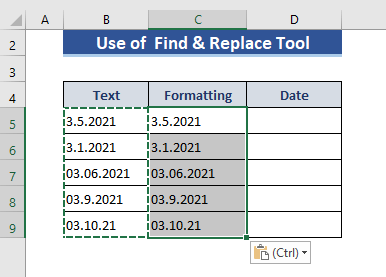
Qadam 2:
- Diapazonni tanlang B5:B9 .
- Keyin Ctrl+H yozing.
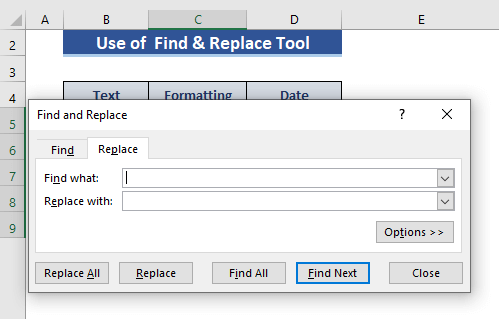
3-qadam:
- Nuqta(.) oʻrniga Toʻgʻri chiziq (/) ) .

4-qadam:
- Hammasini almashtirish tugmasini bosing va keyin Yopish .
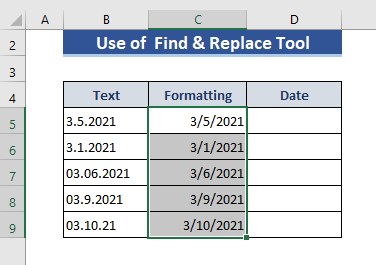
5-qadam:
- <4-ga o'ting>D5 katakchasini va bu yerda C5 ga qarang.
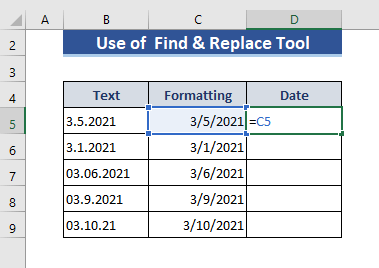
6-qadam:
- To'ldirish dastagini oxirgigacha torting.
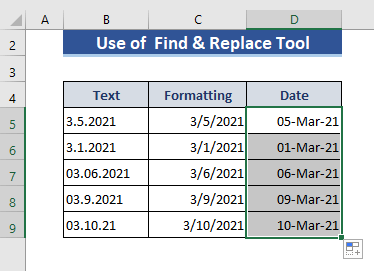
Xulosa
Bu erda, Excelda matnni sana va vaqtga qanday aylantirishni tushuntirdik. Biz bu yerda 5 oson usullarni ko'rsatdik. Umid qilamanki, siz o'z yechimingizni shu yerda osongina topishingiz mumkin.

